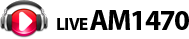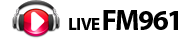Test
Test
Test
Test
Test
Hot Topics 娛樂追蹤
Wi-Fi 上網慢? 4 個拖慢網速的原因 4 個改善的方法
2024-06-13 (星期四)
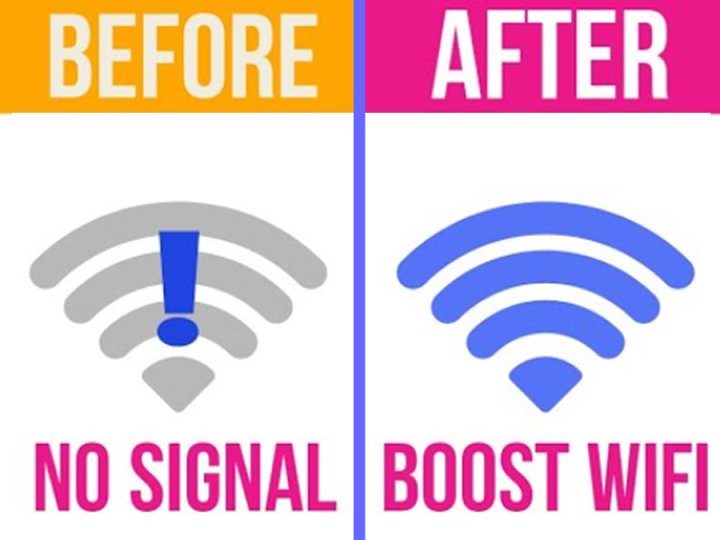
在現代社會,Wi-Fi 已是家中的必需品。網絡變慢,甚至常常斷網,可能是錯誤使用 Wi-Fi 路由器(Wi-Fi router)所致。以下介紹幾個使用路由器的常見錯誤,以及改善的方法,讓你家的網速恢復從前!
據 Yahoo HK 報導,日本家電工程師本多宏行分享了幾個使用 Wi-Fi 路由器的常見錯誤,以及 Microsoft 微軟提供的改善 Wi-Fi 網速方法。
Wi-Fi has become a household necessity. Slow internet speeds or frequent disconnections may be due to incorrect use of the Wi-Fi router. Below are some common mistakes when using routers and how to fix them to restore your internet speed!
| hidden |  想提升 Wi-Fi 訊號,可以把 router 放在家中比較中心的位置,或使用 mesh router 增加訊號的有效範圍和減低石屎牆阻隔的影響。(Photo by TP-Link) |
|---|
常見錯誤
1/ 同時使用多個 Wi-Fi 路由器
家中常有多人同時上網,又或家中厚牆較多,都會影響到 Wi-Fi 的通訊速度。不少人認為加裝一個 Wi-Fi 路由器就能解決問題,但其實每個 Wi-Fi 路由器的設定不同,同時使用多個 Wi-Fi 路由器可能會出現無線電波干擾,使通訊環境不穩定,反而導致速度緩慢。
2/ 散熱口被灰塵堵塞
若 Wi-Fi 路由器的散熱口長期被灰塵堵塞,會增加路由器過熱的「熱失控」(Thermal Runaway)風險。建議定期清理 Wi-Fi 路由器的散熱口,在關閉電源後用吸塵機吸走灰塵。
| hidden |  為了安全性或觀看部份地區的限定內容,有人會使用 VPN 翻牆,但部分 VPN 的加密過程和遠端伺服器會增加許多額外的連線和步驟,造成網路延緩,特別是免費的 VPN,減慢網速的情況更加明顯。(Photo by Pexels) |
|---|
3/ 將 Wi-Fi 路由器安裝在靠近牆壁的位置
將 Wi-Fi 路由器安裝在貼牆的位置,一方面會降低 Wi-Fi 路由器的散熱效率,另一方面也變相浪費了路由器訊號的覆蓋範圍。
4/ 使用過舊的 Wi-Fi 路由器
Wi-Fi 路由器通訊的加密認證技術大約每 3 至 4 年更新一次,在不相容最新加密技術的情況下存取互聯網,可能會導致安全問題。
另外,較新的 Wireless-AC 路由器的資料傳輸速度,與較舊的 Wireless-B/G/N 型號相差可達三倍,而且較舊的路由器與多部裝置連線時表現較遜色。若家中客廳電視、家人各自的手機和電腦加起來的數量多,便要根據網絡用量和連接設備的數量來升級路由器。
| hidden |  Wi-Fi 訊號的有效範圍有限,離 router 越遠,訊號就越弱,另外更有石屎牆的阻礙,令網速更慢。(Photo by Pixabay) |
|---|
4 招有效改善 Wi-Fi 網路
Microsoft 微軟曾分享改善 Wi-Fi 網絡的方法,讓你不需要換掉 Wi-Fi 路由器,也能顯著地令連線更穩定!
1/ 將 Wi-Fi 路由器放在中央位置
路由器跟牆壁、地板、天花板的距離會影響 Wi-Fi 的速度,應將 Wi-Fi 路由器盡量放在居所的中央位置,有助為整個家居提供更好的訊號。此外,微波爐、家居監控鏡頭和無線電話也有機會干擾 Wi-Fi 路由器,要避免將這類家電放近 Wi-Fi 路由器。
2/ 更換 Wi-Fi 路由器天線
Wi-Fi 路由器天線通常是全方向式,向四方八面均勻發射訊號。如果家中的 Wi-Fi 路由器天線屬可移除的款式,將全方向式更換為高增益天線(high gain antenna),便可將 Wi-Fi 路由器的訊號對準自己想要的方向。
| hidden |  Wi-Fi 的 2.4GHz 頻段很容易受其他裝置干擾,如電子門鎖﹑雪櫃﹑電視等都會連上 2.4GHz Wi-Fi 使用。因此手機建議使用 5GHz 來分散通道使用量。(Photo by Pixabay) |
|---|
3/ 減低其他無線電子產品的干擾
無線電話、家居監控鏡頭等無線電子產品,與許多 Wi-Fi 路由器一樣以 2.4 ghz 頻率來運作,因此有機會干擾 Wi-Fi 路由器與電腦、手機、電視之間的連接。部分較新型號的 Wi-Fi 路由器可以在 2.4 GHz 和 5GHz 兩種無線電頻率之間切換,能因應環境自動切換至不同頻率,用戶可以確認家中 Wi-Fi 路由器是否設定到能自動切換的模式。
4/ 安裝 Wi-Fi 放大器
Wi-Fi 放大器能重傳無線訊號,擴大無線網絡的覆蓋範圍,消除家中難以接收訊號的死角,也能改善因厚牆而削弱訊號的問題。
你家的 Wi-Fi 網速夠快嗎?如果不夠,試試先檢測是否有上述的使用錯誤,再根據 Microsoft 的建議進行改善,說不定就能解決擾人的網速問題!
-
2024-06-30Restaurant 地板黏可以馬上走人!主廚列舉 9 跡象「餐廳一定很髒」
2024-06-29Coffee 頭痛喝杯咖啡就能緩解? 長久可能越喝越痛!
2024-06-28Handheld Fan 手持風扇對臉吹「很傷眼」| 若經常摔落地 恐引鋰電池爆炸
2024-06-27Credit card 信用卡感應不良怎麼辦?銀行員:試用這個擦一擦
2024-06-26Teeth damage 喝碳酸飲料當水喝?小心患上「可樂牙」
2024-06-25Food 民間流傳的「食物相剋中毒組合」真相看你錯幾個?
2024-06-24Robot insect 中國研發機械昆蟲 體積小 移動快 協助災後搜救
2024-06-23Taiwanese Canadian Cultural Festival 台加藝文節 6/29 至 7/6 舉行
2024-06-22Water bottle 樽裝水空瓶可當作水壺重複使用嗎?開封後可保存幾天?
2024-06-21Olympics Highlights 一次過搶先看巴黎奧運 4 大亮點
2024-06-20Music 聯合首播 - 動力火車《催眠》
2024-06-19Pineapple 一顆要價 US$400 的鳳梨 你會買嗎?
2024-06-18Slow jogging 最夯的運動「超慢跑」大熱 | 逆齡 燃脂 降三高!
2024-06-17Sunshine Nation 新一代歌唱大賽面試結束 最難的考驗居然不是唱歌 ?!
2024-06-16Rice bran oil 煮婦新寵兒 - 米糠油 | 發煙點高 無香味可保留食物風味
2024-06-15Mah-jong 有助鍛練大腦 日本掀小學生課後打衛生麻將風潮
-
2024-06-14Father's Day 各國父親節日期大不同!台灣為何選在 8 月 8 日慶祝?
2024-06-13Wi-Fi 上網慢? 4 個拖慢網速的原因 4 個改善的方法
2024-06-12Fish Oil 吃魚油保護心臟?新研究大逆轉:健康者吃魚油反提高患病風險
2024-06-11Inflation 顧客怨太貴?麵店公開「客人的數學」vs「老闆的數學」
2024-06-102024 後浪 DJ 訓練班 | 新增課程介紹音樂和電影製作 | 現正招生
2024-06-09Breakfast 早餐吃甚麼麵包最健康?教你這樣吃 血糖不升反降
2024-06-08Olympics 巴黎奧運跑道換上薰衣草紫!夢幻色彩讓人眼前一亮
2024-06-07Expired credit card 過期信用卡應如何銷毁 這兩個步驟十分關鍵
2024-06-06Office chair racing 日本辦公室椅子競速大賽 緊張刺激又爆笑!
2024-06-05Keyboard 為何鍵盤字母都照 QWERTY 排 而不是 ABCDE?
2024-06-04Bread 麵包吃不完 放冰箱最能保鮮?錯!
2024-06-03Music 聯合首播 - FS Fuying & Sam《每當風起》
2024-06-03Asparagus 抗癌之王 蘆筍
2024-06-02Pet 寵物貓也要「變性」? 獸醫師解釋一情況下可救命
2024-06-01Better health 越懶越健康 平常家務做少些 反而更好?